آموزش کامل نصب پنل مدیریت SSH
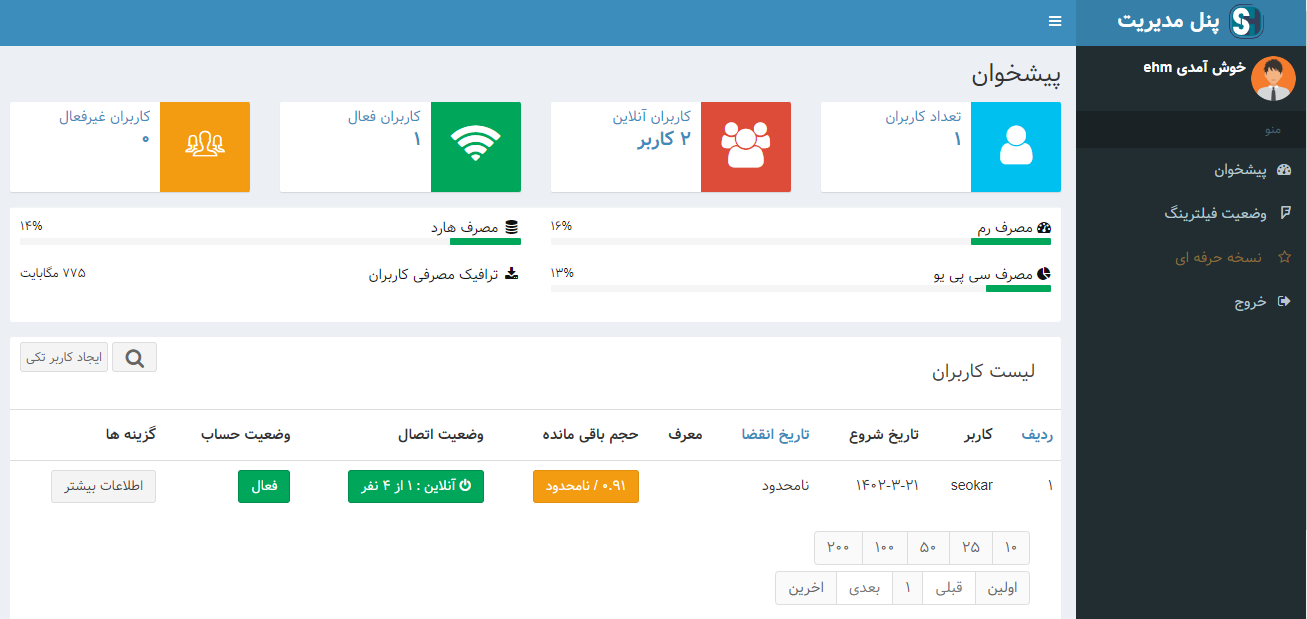
پس از اینکه مطلب “دور زدن فیلترینگ” رو کامل مطالعه کردین و سرور تهیه کردین برای اینکه بتونین اکانت SSH بسازین و به دوستان آشنایان و مشتریانتون بدین کافیه پنل SSH نصب کنین تا نیازی نباشه از طریق پوتی (Putty) یا کنسول ها و ترمینال های دیگه، دستورات لینوکسی اجرا کنین تا بتونین کاربر جدید بسازین.
مرحله 1:
برنامه پوتی رو از طریق این لینک نصب کنین.
مرحله 2:
وارد برنامه شده آی پی سرورتون رو توی باکس مورد نظر وارد کنین
مرحله 3:
یوزر سرور مجازی خودتون رو وارد کنین (معمولا root هست) و اینتر بزنین
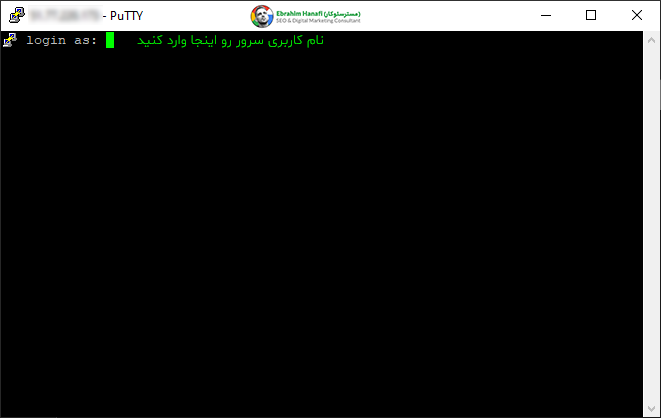
مرحله 4:
پسورد رو کپی کرده و داخل محیط مشکلی نرم افزار پوتی (Putty) راست کلیک کنین تا رمزی که کپی کردین Paste بشه (چیزی نشون نمیده) سپس اینتر رو بزنین.
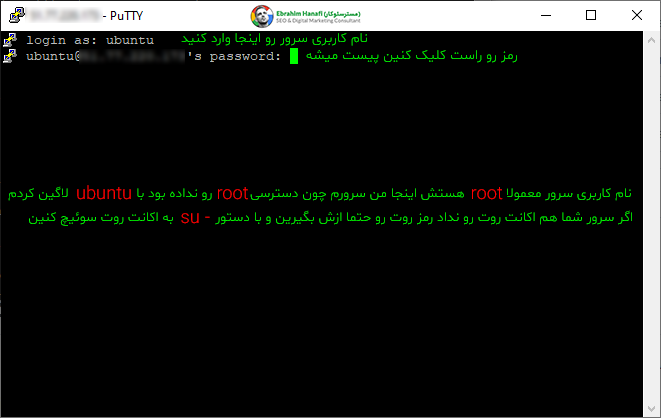
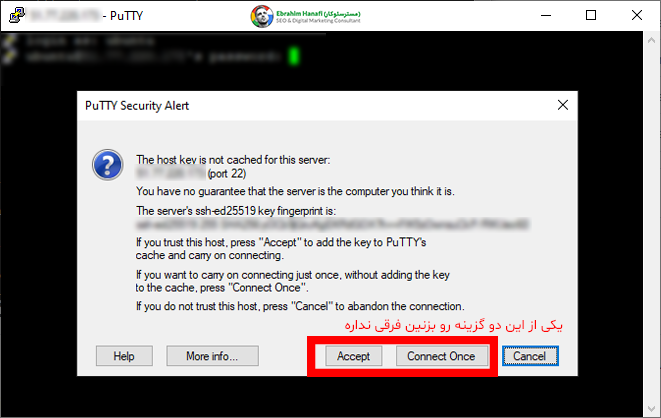
مرحله 5:
متن زیر رو کپی کنین و توی سرورتون Paste کنین (کافیه بعد از کپی کردن متن زیر روی قسمت مشکی پوتی راست کلیک کنین)
bash <(curl -Ls https://raw.githubusercontent.com/HamedAp/Ssh-User-management/master/install.sh --ipv4)
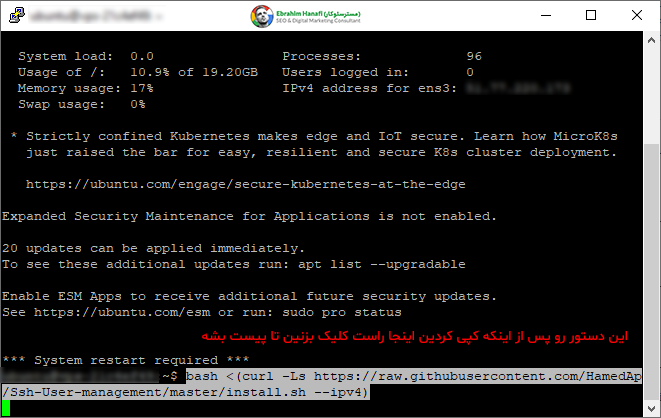
مرحله 6:
در ابتدا از شما نام کاربری پنل SSH رو میپرسه که اگر چیزی ننویسین و اینتر روبزنین admin ست میشه براتون (حتما یه یوزر نیم بنیوسین) سپس اینتر رو بزنین
مرحله 7:
در این مرحله از شما رمز پنل رو میخاد که مطالب مرحله قبلی اگر چیزی ننویسین رمز پیش فرض 123456 براتون ست میشه، رمز رو وارد کنین و اینتر بزنین.
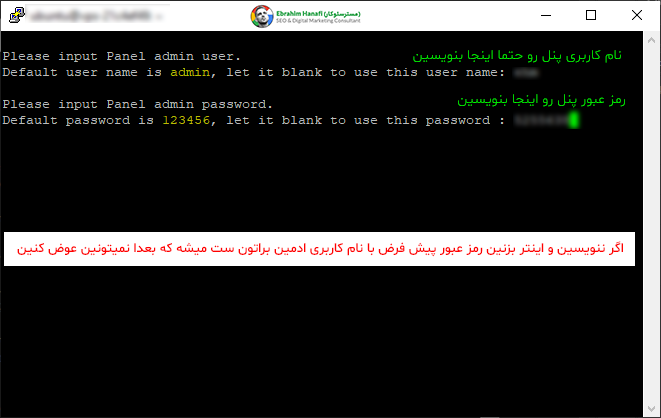
مرحله 8:
در این مرحله باید صبر کنین تا نصب پنل تموم بشه ، احتمالا وسط نصب از شما تائیدیه برای ادامه بگیره که در اون صورت Y و اینتر رو بزنین.
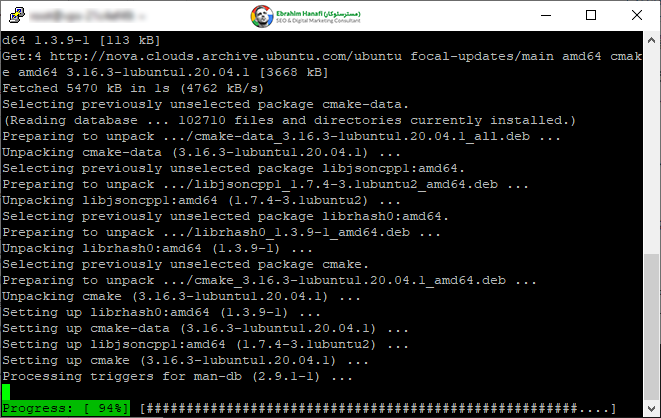
مرحله 9:
بعد از طی مراحل نصب که تقریبا 10 دقیقه طول میکشه همچین پیامی براتون میاره که نشان دهنده اتمام نصب هست، حالا میتونین از پنل خارج بشه و داخل مرورگر آدرس آی پی تون رو بنویسین و آخرش /p بزارین تا پنل براتون باز بشه.
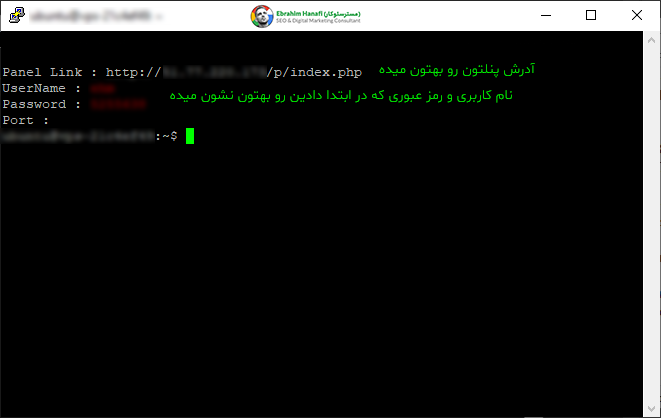
مرحله 10:
وارد پنل کاربری تون بشین و هر تعداد اکانت خواستین ایجاد کنین و لذتشو ببرین
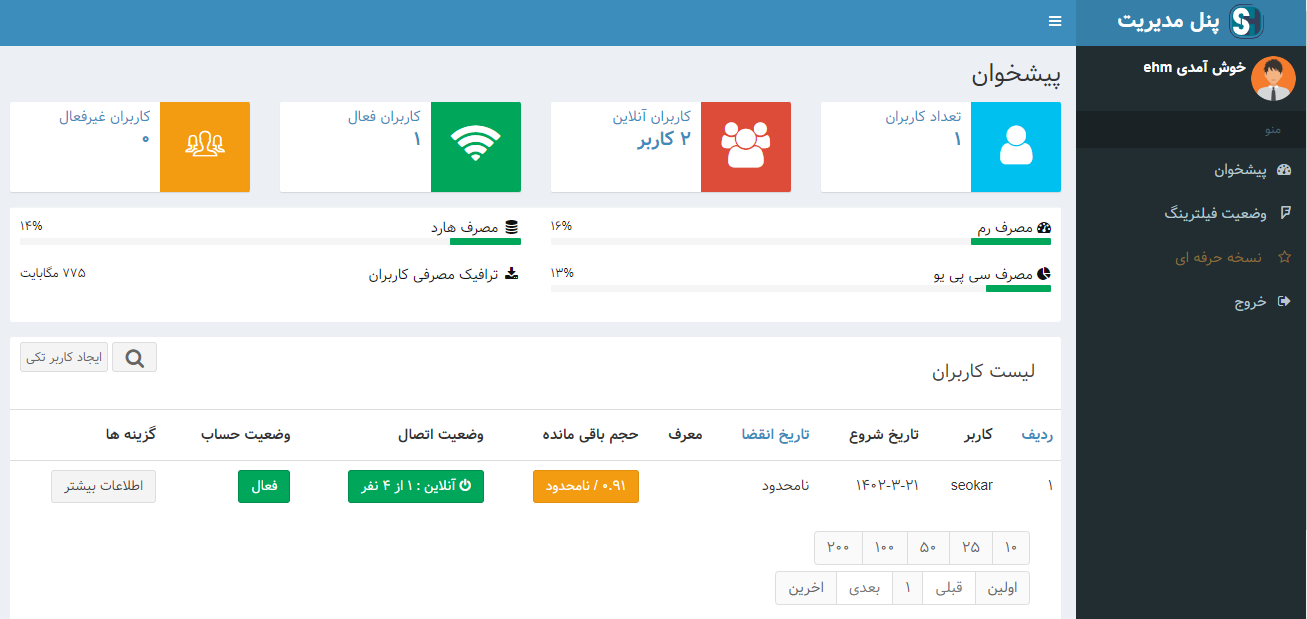


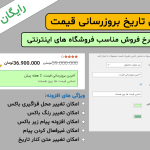
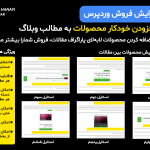
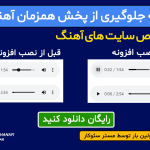

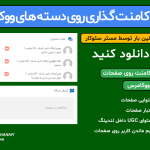
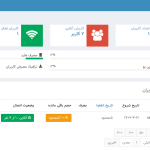
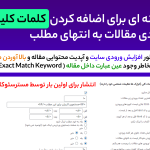
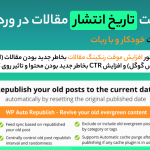

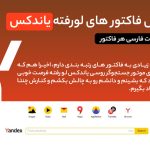

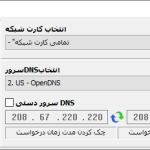


سلام،
5 تیر, 1402آقای حنفی تا مرحله ۹ رفت ولی پنل رو نیاره
لینک کار نمیکنه
5 تیر, 1402برای نسخه های ۶۴ بیتی ویندوز
https://the.earth.li/~sgtatham/putty/latest/w64/putty-64bit-0.78-installer.msi
برای نسخه های ۳۲ بیتی ویندوز
21 تیر, 1402https://the.earth.li/~sgtatham/putty/latest/w32/putty-0.78-installer.msi
یدونه پنل با این https://github.com/Alirezad07/X-Panel-SSH-User-Management ادرس تو گیت هاب هست که بات نت روی سرور فعال میکنه و بکند اش دقیقا همینه. ایا این هم مشکل داره؟
16 تیر, 1402اینم میشه نصب کرد فرقی نداره فقط مراحلش احتمالا متفاوته
21 تیر, 1402به بات نت الوده هست نصب نکنید
22 تیر, 1402امکانش هست
22 تیر, 1402چطوری بررسی کردین؟
ioncube decode کردین؟
مستنداتشو بفرستین برام
پنل رو جایگزین کنم
سلام جناب حنفی
29 مرداد, 1402من مراحل رو کامل پیش رفتم اما آخر سر میگه ionCube loader نصب نیست روی سرور
سرور رو از پارس وی دی اس گرفتم
احتمالا سرورتون رو سنت او اس گرفتین
13 مهر, 1402بعضی وقتا توی سیستم عامل های غیر اوبونتو IONcube رو نمیتونه درست نصب کنه
سلام
9 مهر, 1402چجوری میتونم رمز پنل رو تغییر بدم؟
نصب کامل شد اما نمیتونم وارد بشم
هیچ خطایی هم نمیده فقط یوزر پس رو میزنم همون صفحه لاگین ریلود میشه فقط.
احتمالا از کاراکتر های خاص برای رمز استفاده کردین
12 مهر, 1402این پنل توی استفاده از کاراکترهای خاص باگ داره
الان باید سیستم عامل سرور رو از اول نصب کنین و سپس پنل رو دوباره نصب کنین
سلام مهندس وقت بخیر
29 آبان, 1402تمام مراحل رو رفتم ولی نام کاربری و پسورد که بهش دادم رو عینا کپی می کنم میزنم خطا میده
حتی همون پیش فرض هارو هم دادم باز خطا میده
سلام سرور از کجا خرید کنم
14 بهمن, 1402من چندین باز از پارس وی دی اس خریدم و الان هم دارم از یکیش استفاده میکنم که کاملا راضیم
10 تیر, 1403از لینک https://b2n.ir/Pars_vds میتونین لیست سرور ها و قیمت هاشو ببینین